虚拟机如何安装win8 虚拟机安装win8的操作方法
发布时间:2019-02-20 13:15 来源:www.ushendu.com
win8系统是一个支持触摸屏的操作系统,取消了开始菜单,加入了ModernUI,和Windows传统界面并存。有些朋友就想使用虚拟机安装win8系统,今天小编给大家带来了虚拟机安装win8系统的详细步骤,感兴趣的小伙伴一起来看看吧。
1、首先需要下载安装vmware workstation。然后运行vmware,在主界面点击创建新的虚拟机。
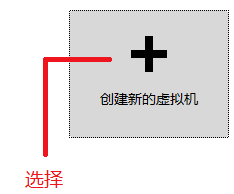
2、出现新建虚拟机向导,选择自定义(高级),点击下一步
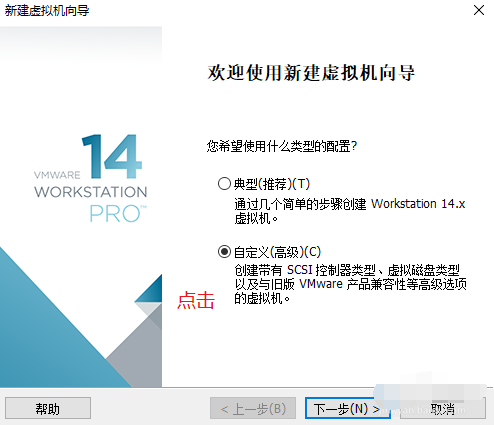
3、选择win8系统镜像

4、输入用户名,设置密码,也可以不设置,点击下一步
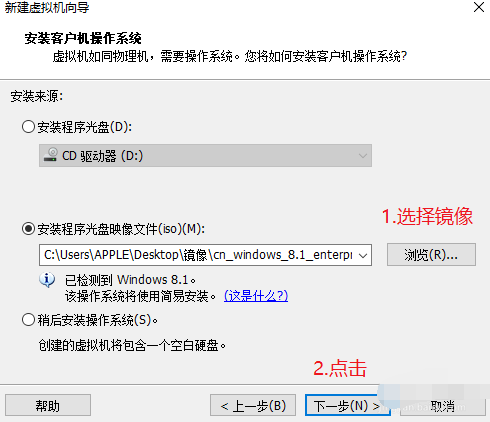
5、设置虚拟机名称和存储路径,下一步
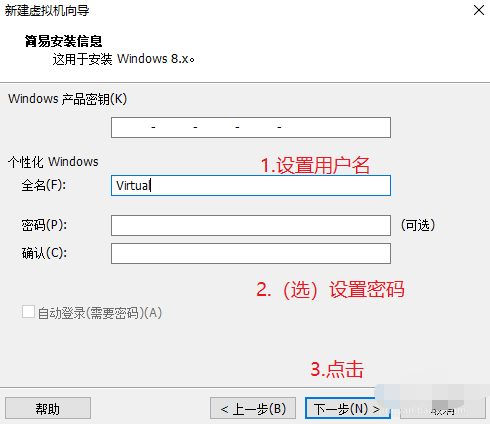
6、选择UEFI,勾选安全引导
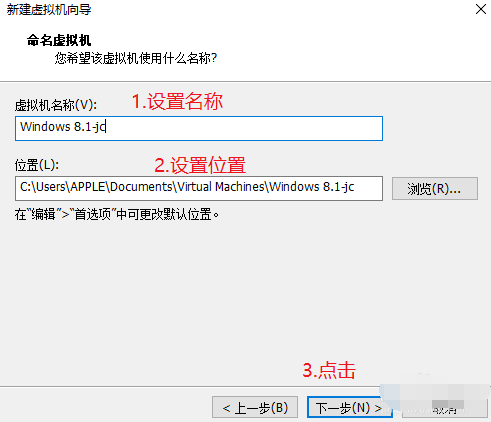
7、设置虚拟内存,点击下一步
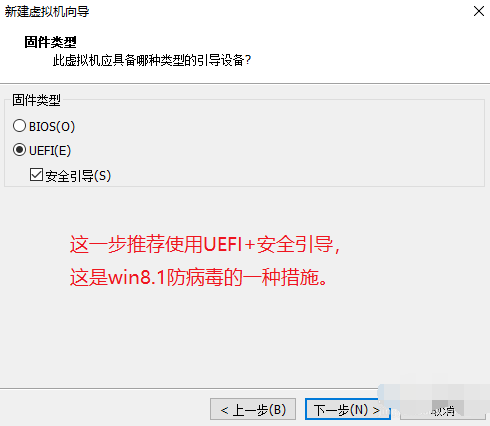
8、设置存储,至少20G,可以根据自己的物理机存储情况定。我这里设置为40G
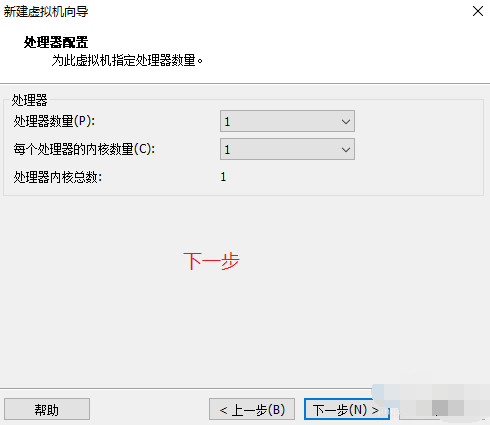
9、虚拟机配置完成,点击完成开始安装。
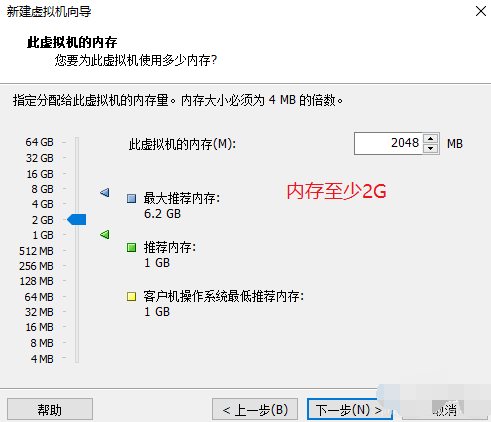
10、然后我们就等待虚拟机安装系统了
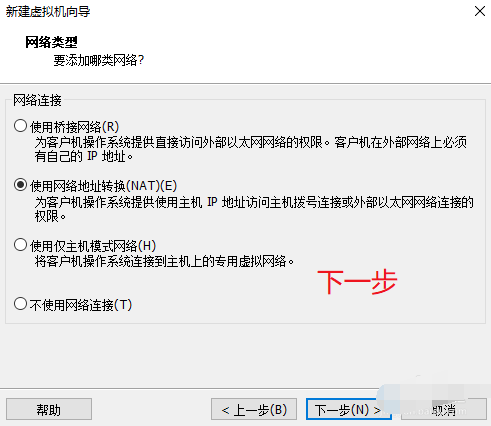
11、安装成功
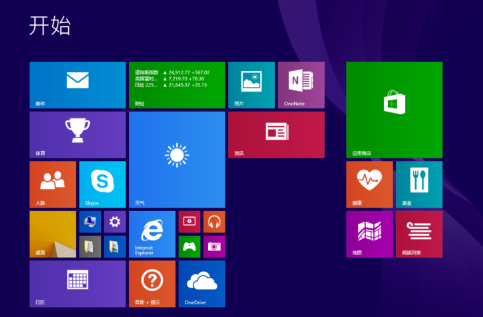
以上就是虚拟机如何安装win8 虚拟机安装win8的操作方法的全部内容了。如果你也想知道win8虚拟机如何安装,不妨参考小编上述方法来解决哦,更多精彩教程请关注u深度官网。






